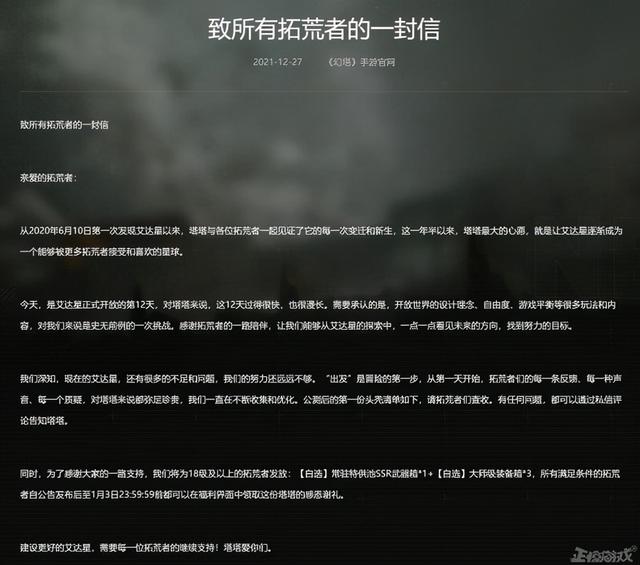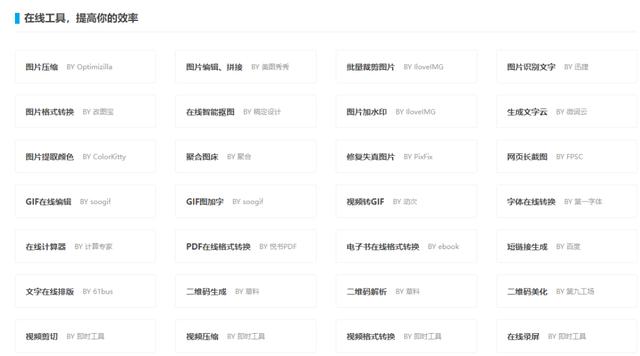办公效率技巧大全(办公常用快捷键)
同样的时间,同样的表格,为什么同事的速度总要比我快呢?想要提高电脑办公效率,熟练、善用快捷键是关键词。下面为大家分享办公达人最常用的五个电脑快捷键,瞬间提升工作效率。
快捷键是很多电脑高手操作电脑最常用到的,通常我们会发现,实际电脑操作中,很多麻烦的电脑操作,完全可以通过简简单单的组合快捷键轻松完成,相比一般操作方面,大大提升了工作效率,以下是平常工作中使用到的一些键盘快捷键,希望对菜鸟朋友有所帮助,有些或许你也知道,但很多人都不不会去用,或者没有习惯吧,希望阅读本文可以帮助大家提升电脑工作效率有所帮助。
这对快捷键,相信没有人不会使用吧。

Ctrl Z:返回上一步(后悔键),这个大家都知道吧,ctrt shift T多步返回,不同软件不一样,但可以设置的,word的默认最多返回20次,这个可以在高级选项里随意改。

Ctrl W:删除当前页面。即在浏览器中按ctrl w可以快速删除当前页面。

Ctrl :放大。不管是浏览器,还是word\ppt\excel。。。都可以同时按住进行页面放大。

快速锁屏组合键,对于每天在电脑前上班的工作人员,经常会离开电脑,比如开个会啊,吃个饭啊,都需要将电脑锁屏,那需要轻按这个快捷组合键即刻锁屏。

Win D:俗称老板键,这个快捷键组合可以将桌面上的所有窗口瞬间最小化,无论是聊天的窗口还是游戏的窗口,只要再次按下这个组合键,刚才的所有窗口都回来了,而且激活的也正是你最小化之前在使用的窗口,非常实用!当然Win M组合键也可以,仅仅是不能最小化全屏游戏。

不用再去移动鼠标点“开始→搜索→文件和文件夹”了,在任何状态下,只要一按Win F组合快捷键即可弹出搜索窗口。

在我们的文章中,你经常会看到这样的操作提示:“点击'开始→运行’,打开'运行’对话框……”。其实,还有一个更简单的办法,就是按windows r!

当你需要打开资源管理器找文件的时候,这个快捷键会让你感觉非常方便,不用去计算机内部里面找,那样麻烦,按两个键都出来了,速度杠杠的!再也不用腾出一只手去点鼠标了!

如果打开的窗口太多,这个组合键就非常有用了,先按住Alt键不放,然后再按Tab键即可切换到当前所有打开的应用上了,特别适合在全屏游戏下,要切换到QQ或者其他应用出来相当方便。另外Alt Tab Shift组合快捷键键则可以反向显示当前打开的窗口。

CtrL Shift N:快速新建一个文件夹。

Ctrtl Shift T:如果你正在浏览某个页面,不小心点了叉,网页被叉掉了,按这个快捷键可以恢复原来的网页。

Ctrl Shift W:快速叉掉浏览器的所有非固定标签页面。


免费定制简历点这里
学会以上五个电脑快捷键,是不是办公效率瞬间提升了不少呢?觉得不错的话,赶快收藏分享给朋友吧。
,免责声明:本文仅代表文章作者的个人观点,与本站无关。其原创性、真实性以及文中陈述文字和内容未经本站证实,对本文以及其中全部或者部分内容文字的真实性、完整性和原创性本站不作任何保证或承诺,请读者仅作参考,并自行核实相关内容。文章投诉邮箱:anhduc.ph@yahoo.com